奈末Word批量替換助手替換Word文檔內容的方法步驟
奈末Word批量替換助手是一款專門為替換Word文檔內容而打造的文件工具,它可以幫助用戶在電腦上替換Word文檔的內容,其中可以批量對Word文檔進行處理,如果用戶有多個文檔的內容出現同樣的文字錯誤需要修改時就可以用到這款軟件來進行替換了,相信有不少用戶在處理編輯文檔的時候都會需要用到這個功能,那么接下來小編就跟大家分享一下怎么使用奈末Word批量替換助手替換Word文檔的內容吧,感興趣的朋友不妨一起來看看這篇方法教程,希望能夠幫到大家。
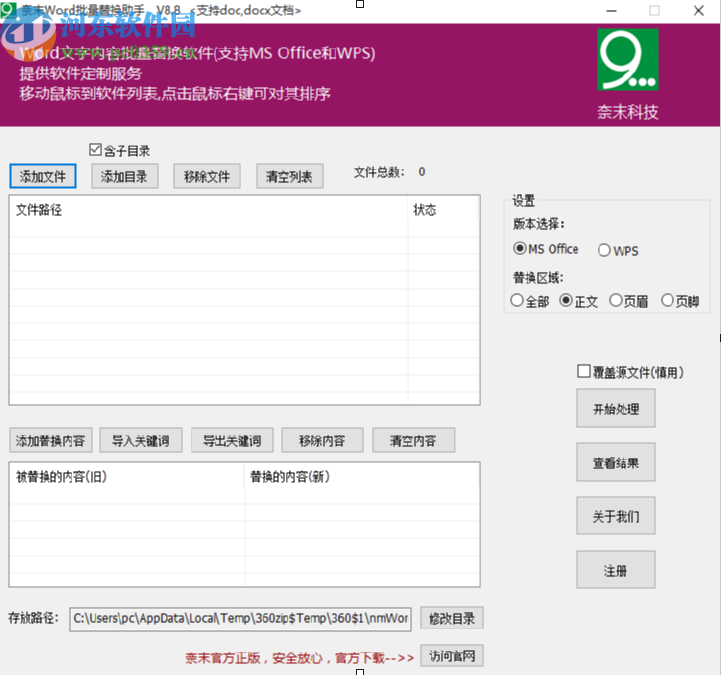
1.首先第一步我們打開軟件之后在界面中找到添加文件按鈕并點擊,點擊之后即可打開添加Word文件的界面。
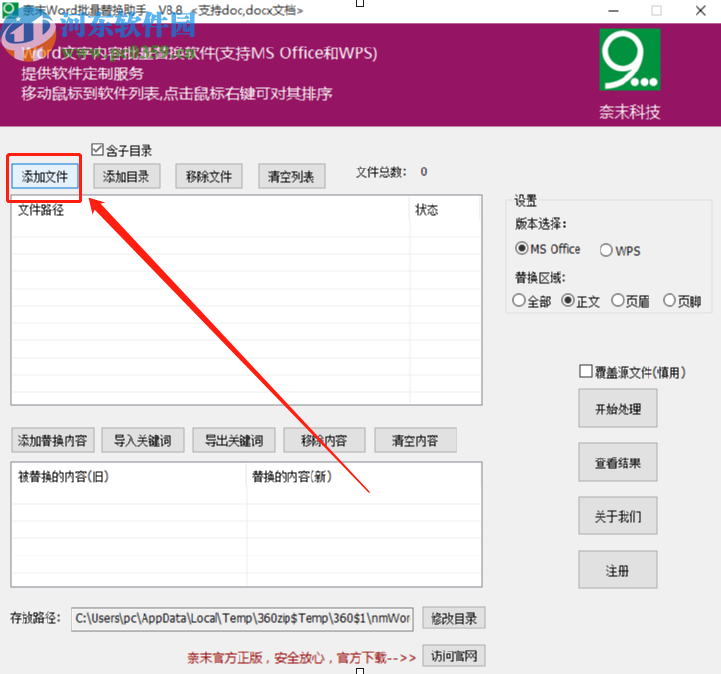
2.點擊添加文件之后,下一步會出現一個選擇文件的界面,在這個界面中我們選中想要處理的Word文檔之后點擊下方的打開按鈕。
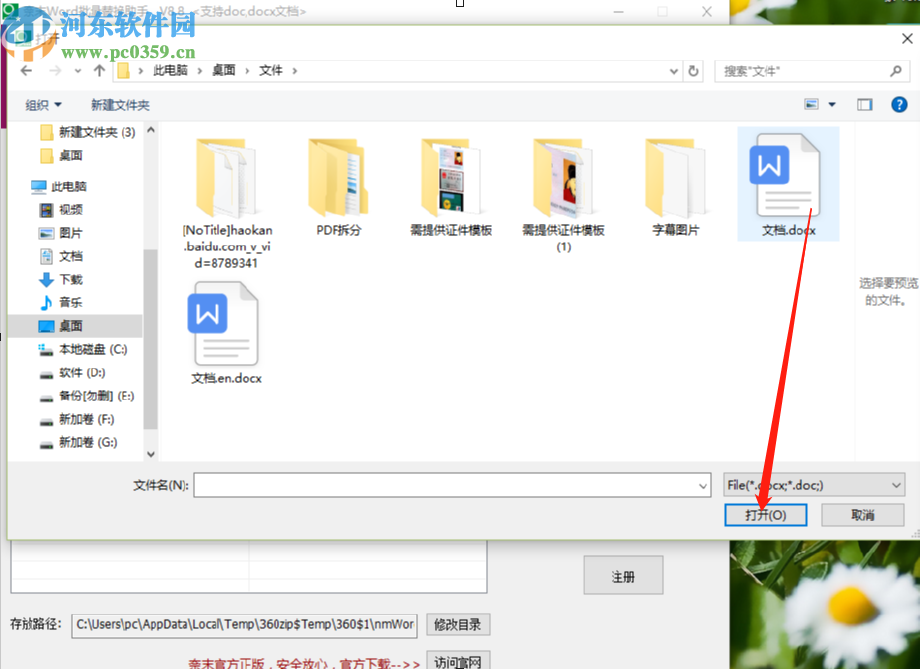
3.點擊打開按鈕之后選擇的Word文檔就成功添加到軟件界面了,然后我們點擊界面中的添加替換內容這個功能按鈕。
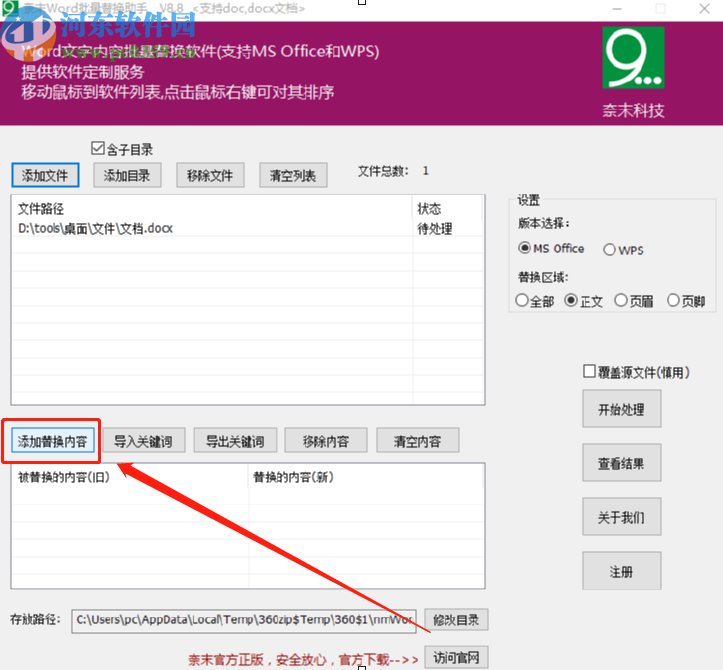
4.點擊添加替換內容按鈕之后,下一步會打開一個設置替換參數的界面,我們根據具體的情況輸入想要替換的舊內容,在輸入想要替換的新內容之后點擊確定添加按鈕。
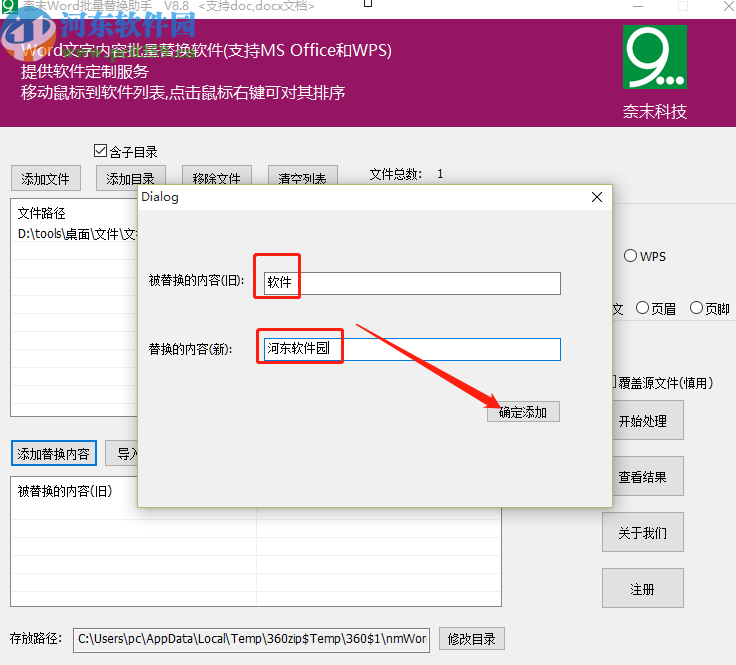
5.點擊添加好替換Word內容的參數之后,我們點擊界面中的修改目錄按鈕,可以在打開的選擇路徑界面中選擇想要保存輸出文件的路徑。

6.最后一步我們在設置好輸出路徑之后,在設置模塊中可以選擇Word文檔的版本,選擇之后點擊下方的開始處理按鈕就可以開始替換操作了。
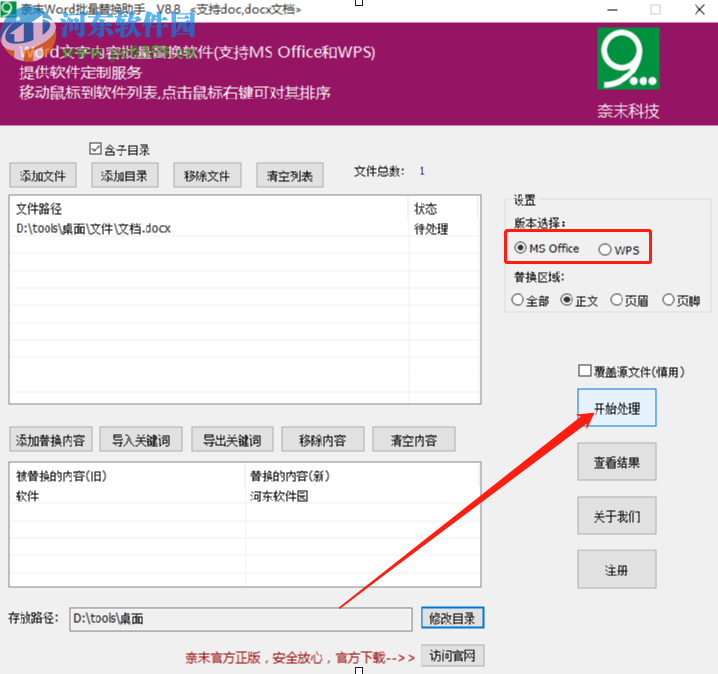
以上就是小編今天跟大家分享的使用奈末Word批量替換助手這款軟件來替換Word文檔內容的操作方法,有需要的朋友趕緊試一試小編分享的方法,希望這篇方法教程能夠對大家有所幫助。
相關文章:

 網公網安備
網公網安備